„Bitwarden“: kaip išjungti svetainių piktogramas

Jei „Bitwarden“ jums atrodo, kad svetainių piktogramos nereikalingos, štai kaip jas išjungti.
Kai naudojate „1Password“ programą, ekrane kartais gali pasirodyti įvairūs klaidų pranešimai. Sinchronizavimo problemas ir slaptažodžio išsaugojimo trikdžius jau aptarėme ankstesniuose vadovuose.
Šiame vadove mes sutelksime dėmesį į kitą klaidą, kuri trukdo daugeliui darbalaukio programos 1Password vartotojų. Mes kalbame apie šį konkretų klaidos pranešimą: „Nepavyko užmegzti ryšio su 1Password Desktop App“. Ši klaida rodo, kad jūsų 1Password darbalaukio integracija nustojo veikti.
2020 m. rugpjūčio mėn. 1Password nusprendė laikinai išjungti 1Password X Desktop App integraciją . Rašymo metu ši funkcija vis dar nepasiekiama „Mac“ ir „Windows“ vartotojams. Tačiau bendrovė neseniai įtraukė darbalaukio programų integraciją atgal į „Linux“. Tai reiškia, kad per ateinančias savaites ar mėnesius ši funkcija vėl turėtų būti pasiekiama „Mac“ ir „Windows“.
Tačiau jei 1Password darbalaukio integravimo problemos išlieka, galite naudoti toliau pateiktus trikčių šalinimo sprendimus.
Šis klaidos kodas dažniausiai atsiranda „Chrome“, tačiau kartais jis gali pasirodyti ir „Safari“ bei „Edge“. Įsitikinkite, kad naudojate naujausias „1Password“, „Safari“, „Edge“ arba „Chrome“ versijas, ir atnaujinkite savo OS versiją. Tai padarę iš naujo paleiskite kompiuterį, dar kartą paleiskite 1Password ir patikrinkite rezultatus.
Išjunkite antivirusinę, ugniasienę, VPN ir kitas panašias programas ir patikrinkite, ar klaida dingo. Galbūt kai kurios iš šių programų vienaip ar kitaip trikdo 1Password. Nepamirškite iš naujo įjungti saugos įrankių, kai sėkmingai paleisite 1 slaptažodį. Be to, eikite į antivirusinės programos ir ugniasienės nustatymus ir įtraukite į baltąjį sąrašą 1Password.
Keletas „Mac“ vartotojų išsprendė šią problemą visiškai išjungę „1Password“.
Eikite į „Mac“ įrankių juostos nustatymus, pasirinkite 1Password ir spustelėkite Baigti 1 slaptažodį .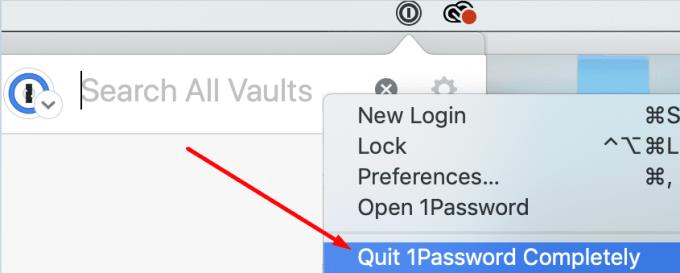
Iš naujo paleiskite darbalaukio programą „1Password“ ir patikrinkite, ar ryšys atkurtas.
Daugelis vartotojų patvirtino, kad iš naujo įdiegę 1Passowrd darbalaukio programą ir naršyklės plėtinį problema buvo išspręsta.
Eikite į Valdymo skydą , pasirinkite Pašalinti programą , spustelėkite 1Password ir paspauskite mygtuką Pašalinti .
Norėdami pašalinti plėtinį, paleiskite „Chrome“, eikite į „ Daugiau įrankių“ ir pasirinkite „ Plėtiniai“ . Raskite 1 slaptažodį ir paspauskite mygtuką Pašalinti .
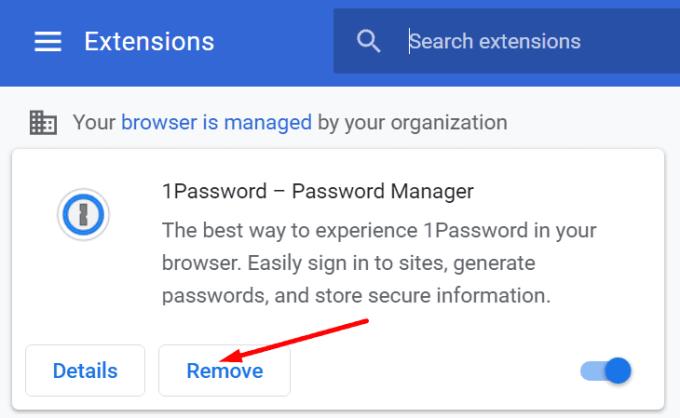
Eikite į aplanką Programos ir vilkite 1Password į Šiukšliadėžę .
Paleiskite „Safari“, eikite į „ Preferences“ ir pasirinkite „ Extensions“ . Hit Pašalinti mygtuką pašalinti pratęsimo.
Iš naujo paleiskite kompiuterį ir iš naujo įdiekite 1Password.
Jei susiduriate su šia klaida „Chromium Edge“ sistemoje „Mac“, turite naudoti konkretų trikčių šalinimo sprendimą, kad ją išspręstumėte.
Eikite į aplanką Programos ir įsitikinkite, kad tame aplanke yra jūsų 1Password programa ir naršyklė.
Tada eikite į „ Finder“ , spustelėkite „ Eiti“ ir „ Eiti į aplanką“ . Nukopijuokite ir įklijuokite šį kelią į paieškos juostą: ~/Library/Application Support/Google/Chrome/NativeMessagingHosts/ . Paspauskite grįžimo klavišą.
Raskite ir nukopijuokite šį aplanką į darbalaukį: 2bua8c4s2c.com.agilebits.1password.json .
Tada spustelėkite Eiti ir pasirinkite Eiti į aplanką . Nukopijuokite ir įklijuokite naršyklės kelią ir paspauskite Grįžti. Daugumai vartotojų standartiniai keliai yra šie:
Tada atidarykite aplanką NativeMessagingHosts . Jei jo nėra, sukurkite jį patys.
Tada nuvilkite failą 2bua8c4s2c.com.agilebits.1password.json iš darbalaukio į aplanką NativeMessagingHosts .
Uždarykite naršyklę, dar kartą paleiskite „Edge“ ir patikrinkite rezultatus.
Jei naršyklė negali užmegzti ryšio su darbalaukio programa „1Password“, atnaujinkite kompiuterį, uždarykite 1Password ir iš naujo paleiskite įrenginį. Jei problema išlieka, iš naujo įdiekite 1Password ir įdiekite naują programos kopiją. Ką manote apie „1Password“ darbalaukio integravimo funkciją? Ar manote, kad tai naudinga ar perteklinė? Pasidalykite savo mintimis toliau pateiktuose komentaruose.
Jei „Bitwarden“ jums atrodo, kad svetainių piktogramos nereikalingos, štai kaip jas išjungti.
Ar reikia pakeisti jūsų profilio piktogramą? Sužinokite, kaip gravatars gali padėti ir kaip tai įjungti.
Ištrinkite nereikalingus Bitwarden aplankus. Štai kaip.
Saugokite savo slaptažodžius žinodami, kaip užrakinti „Bitwarden“ plėtinį. Štai kaip.
Kai jums reikia daugiau informacijos apie įrašą, štai kaip galite peržiūrėti visą Bitarden informaciją.
Sužinokite, kaip lengva pakeisti savo Bitward paskyros el. pašto adresą. Štai žingsniai, kuriuos reikia atlikti.
Jei „Bitwarden“ neprašys jūsų išsaugoti naujų slaptažodžių, įsitikinkite, kad programa gali atsiųsti jums pranešimus, kai aptinka, kad pakeitėte slaptažodį.
Jei jūsų naršyklei nepavyksta užmegzti ryšio su darbalaukio programa „1Password“, atnaujinkite kompiuterį, išeikite iš „1Password“ ir iš naujo paleiskite įrenginį.
Jei naudojant „1Password“ nepavyksta patvirtinti „Chrome“ kodo parašo, išvalykite naršyklės talpyklą ir išjunkite visus naršyklės plėtinius, išskyrus „1Password“.
Reguliariai keisdami slaptažodį, apsaugokite savo kompiuterį su Windows 10. Štai kaip galite tai pakeisti.
Nenorite išsaugoti konkrečios svetainės prisijungimo duomenų? Štai kaip išskirti domeną naudojant „Bitwarden“.
Kai negalite laukti, kol „Bitwarden“ sinchronizuos jūsų slaptažodžius, štai kaip tai padaryti rankiniu būdu.
„Bitwarden“ gali neveikti visose programose. Štai kaip nukopijuoti tų nesuderinamų programų slaptažodį ir vartotojo vardą.
Ar reikia atidaryti URL, susietą su įrašu Bitwarden? Tada šis vadovas skirtas jums.
Siekiama sukonfigūruoti, kaip URL suderinami Botwarden. Šis vadovas gali jums padėti.
Jei 1Password nepavyksta pasiekti serverio, pakoreguokite naršyklės nustatymus, kad leistų visus slapukus, ir atnaujinkite naršyklės versiją.
Sužinokite, kaip „Bitwarden“ galite pridėti tinkintų lygiaverčių domenų, kad būtų lengviau prisijungti.
Nežinote, kaip atrakinti „Bitwarden“ plėtinį? Štai kaip galite tai padaryti naudodami smeigtuką arba biometrinius duomenis.
Jei 1Password nepavyksta prisijungti prie 1Password mini, iš naujo paleiskite kompiuterį ir įdiekite naujausią 1Password programos versiją.
Jei Bitwardens automatinio pildymo funkcija neveikia, įsitikinkite, kad ši funkcija įjungta ir įrenginyje naudojate naujausią programos versiją.
Kryžminės nuorodos gali padaryti jūsų dokumentą daug patogesnį naudoti, gerai organizuotą ir prieinamą. Šiame gide sužinosite, kaip sukurti kryžmines nuorodas „Word“.
Norite sužinoti, kaip integruoti ChatGPT į Microsoft Word? Šiame gide parodoma, kaip tai padaryti naudojant ChatGPT for Word priedą, per 3 paprastus žingsnius.
Ar jums reikia suplanuoti periodinius susitikimus MS Teams su tais pačiais komandos nariais? Sužinokite, kaip nustatyti periodinį susitikimą Teams.
Laikykite talpyklą išvalytą savo „Google Chrome“ naršyklėje naudojant šiuos žingsnius.
Spotify gali būti erzinantis, jei jis automatiškai atsiveria kiekvieną kartą, kai paleidžiate savo kompiuterį. Išjunkite automatinius paleidimus naudodami šiuos žingsnius.
Ar nuolat matote „Atsiprašome, negalėjome jūsų prijungti“ klaidą MS Teams? Išbandykite šiuos trikčių šalinimo patarimus, kad atsikratytumėte šios problemos dabar!
Šiuo metu Microsoft Teams Live Events neleidžia išjungti anoniminių klausimų. Net ir registruoti vartotojai gali siųsti anoniminius klausimus.
Čia rasite išsamius nurodymus, kaip pakeisti vartotojo agento eilutę Apple Safari naršyklėje „MacOS“.
Sužinokite, kaip ištaisyti OneDrive klaidos kodą 0x8004de88, kad galėtumėte vėl naudotis savo debesų saugykla.
Ar turite RAR failų, kuriuos norite konvertuoti į ZIP failus? Sužinokite, kaip konvertuoti RAR failą į ZIP formatą.




























